win10解析度如何調整到最佳? win10解析度調到最佳方法介紹
- WBOYWBOYWBOYWBOYWBOYWBOYWBOYWBOYWBOYWBOYWBOYWBOYWB轉載
- 2024-02-14 15:10:061222瀏覽
php小編百草為您介紹win10解析度如何調整到最佳的方法。在使用Windows 10作業系統時,我們經常會遇到解析度設定不合適的問題,影響我們的視覺體驗和操作效果。調整解析度到最佳可以使我們的顯示效果更清晰、更舒適。在本文中,我們將為您詳細介紹win10解析度調整到最佳的方法,希望能協助您解決相關問題。
win10解析度調到最佳方法介紹
1、先滑鼠點選開始選單,選擇設定開啟。
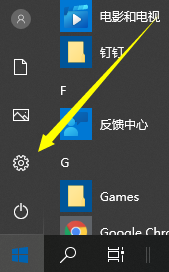
2、在設定窗口,選擇系統開啟。
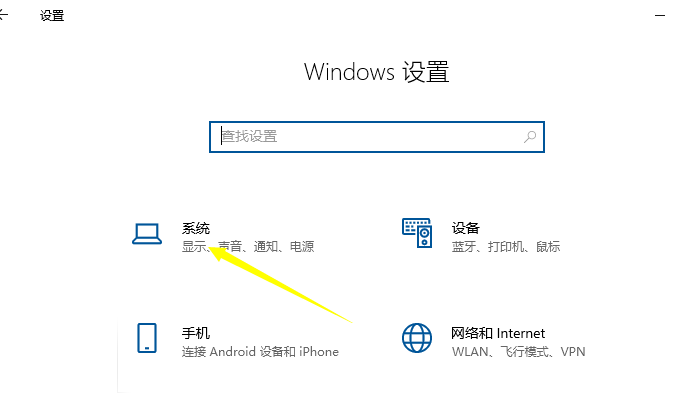
3、然後就可以在右邊選擇解析度進行調整。 (沒有直接顯示的小夥伴,可以進高級顯示設定中找到)
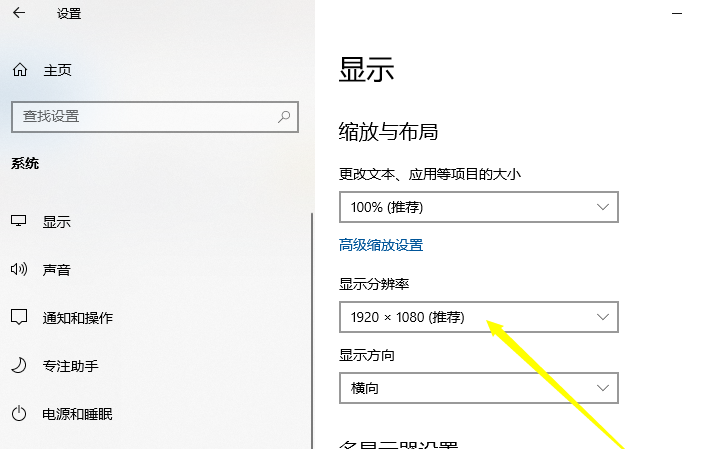
4、選擇解析度最後應用完後,電腦會黑屏一下,然後會顯示你調整的解析度螢幕,如果你覺得還不錯就」保留更改“,覺得不好的就還原,重新調整一下適宜的解析度。
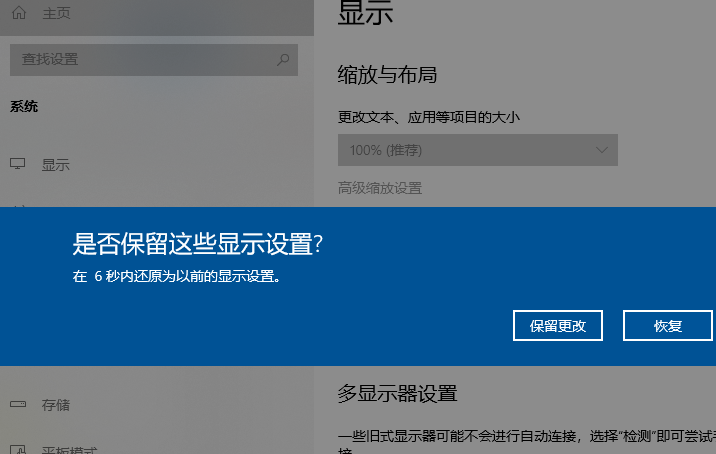
以上是win10解析度如何調整到最佳? win10解析度調到最佳方法介紹的詳細內容。更多資訊請關注PHP中文網其他相關文章!
陳述:
本文轉載於:xpwin7.com。如有侵權,請聯絡admin@php.cn刪除

